Для правильного функционирования приложения YouTube на любом Android-устройстве необходимо своевременно устанавливать новые обновления, так как старые версии рано или поздно становятся неработоспособными. И хотя в большинстве случаев установка происходит без проблем, иногда могут возникать разного рода трудности. В сегодняшней инструкции мы расскажем про основные причины и методы устранения неполадок с процедурой обновления Ютуба.
Не обновляется YouTube на Android
В настоящий момент существует огромное количество неисправностей с процедурой апдейта Ютуба, каждую из которых можно устранить общими методами. При этом в рамках этой статьи мы уделим внимание сложностям, возникающим исключительно в процессе установки новых обновлений, в то время как с прочими вариантами ознакомьтесь по следующей ссылке.
Способ 1: Поиск проблем с интернетом
Достаточно часто обновлениям для приложений из официальных источников не удается нормально загрузиться из-за слишком низкой и нестабильной скорости интернет-соединения. Проверьте и, если нужно, повторно выполните настройку подключения по следующей инструкции.
Почему не работает ютуб на телефоне

Способ 2: Проверка наличия неисправности на стороне Google
Свежие обновления для YouTube поступают с серверов Google, из-за чего технические неполадки на стороне компании являются одной из самых распространенных ситуаций. В таком случае единственным решением будет подождать некоторое время, пока работа не стабилизируется. Отслеживать статус неисправностей можно, к примеру, на следующей странице.

Дополнительно стоит проверить Сервисы Google Play, так как любые ошибки в функционировании этого компонента могут привести к неправильной работе всех приложений Google, включая YouTube.

Способ 3: Настройка автообновления
Как известно, при наличии на смартфоне Google Play Маркет любой другой продукт, установленный из данного магазина, должен в автоматическом режиме обновляться до свежей версии с учетом особенностей операционной системы. Если этого не происходит, скорее всего, в настройках была отключения функция автообновления, включить которую можно следующим образом.
-
Разверните Плей Маркет и нажмите по значку меню в левом верхнем углу экрана. Здесь нужно выбрать пункт «Настройки».

Для включения функции тапните по блоку «Автообновление приложений» и выберите один из верхних вариантов. Лучше всего установить «Любая сеть» и нажать «Готово».

Не работает Youtube на Android: что делать?
Это позволит любым приложениям, включая YouTube, обновляться автоматически. Чтобы произвести установку свежей версии поскорее, перезагрузите интернет или устройство в целом.
Способ 4: Обновление вручную
В качестве дополнительного решения к предыдущему варианту можно прибегнуть к самостоятельной установке апдейта с помощью APK-файла или воспользовавшись сторонним магазином приложений. Лучше всего добавить хотя бы на временной основе еще один маркет и произвести обновление через него. Данная процедура была нами рассмотрена в другой статье и в любом случае рекомендуется к ознакомлению.

Способ 5: Выбор другой версии
Из-за некоторых отличий в работе разных версий операционной системы Android приложение YouTube выпускается сразу в нескольких вариантах, имеющих соответствующие требования. Если ПО устанавливается не из Google Play Маркет, то вполне возможно появление проблем с совместимостью. Решением же в таких случаях станет загрузка обновленного Ютуба нужной версии, например, с форума 4PDA, или установка через официальный магазин.
Решение проблемы
На самом деле, есть всего лишь два способа решения данной проблемы. Первый из них заключается в удалении обновлений, кэша и других данных, относящихся к данному приложению.
Делается это следующим образом:
- Сначала необходимо открыть настройки и найти там пункт под названием «Приложения».
- Теперь следует перейти в «Диспетчер приложений».
- В списке приложений необходимо найти Youtube и нажать на него.
- Пользователь увидит страницу данного приложения. Собственно, там и есть все необходимые кнопки для того, чтобы выполнить нужные нам действия. Сначала нужно нажать на надпись «Память», выделенную на рисунке №4 зеленым цветом. В открывшемся меню нажатием соответствующих кнопок, показанных на рисунке №5, пользователь удалит кэш и другие данные, которые могут не давать система нормально работать. А если нажать на опции (данный пункт на рисунке №4 выделен красным цветом), появится меню, состоящее из всего лишь одного пункта – «Удалить обновления». Нажав на него, последние обновления будут удалены и приложение возвратится в то состояние, в котором оно было до обновления.
Важно: Все действия в рамках вышеописанной инструкции были выполнены на устройстве с операционной системой Android 6.0.1. В более ранних версиях, скорее всего, не будет диспетчера задач. То есть при открытии пункта «Приложения» будет сразу же отображаться список всех доступных приложений. В остальном процесс тот же самый.
Если все вышеописанное не помогает, можно еще попробовать переустановить приложение. Для этого его необходимо удалить, затем заново скачать в PlayMarket и установить. Лучше всего делать это через WiFi, так как приложение весит немало. Чтобы удалить YouTube, лучше всего будет воспользоваться программой Clean Master.
Ниже можно видеть инструкцию по удалению кэша, других данных и обновление на более старой версии Android.
Сравнение версий
Для начала давайте взглянем на основные отличия между старой и более обновленной версиями видеохостинга YouTube. На скриншоте ниже вы можете увидеть, как смотрится обновленный интерфейс Ютуба.

Однако внесенные изменения делают акцент не только на визуальном восприятии, но и на введении различных полезных функций:
- Теперь появился ночной режим. Как видите, этот режим меняет основную цветовую палитру на темные цвета, что значительно понижает освещение комнаты и улучшает восприятие веб-контента в темноте.
- Новая версия позволяет пролистывать рекомендуемые видео бесконечно.
- Навигационная панель в левой части окна браузера может быть убрана.
- Контент на всех страницах был немного увеличен.
- Видео в режиме широкого экрана теперь значительно больше в размерах.
- Дизайн кнопки подписки стал более заметным.
Как видим, новый YouTube стал более куда удобным и приятным в использовании. Настало время рассказать вам о том, как обновить Ютуб в браузере.
Что делать если не работает ютуб а интернет есть?
Что делать, если видео на YouTube не воспроизводится в браузере
- Обновите страницу …
- Закройте и снова откройте браузер …
- Перезагрузите компьютер …
- Обновите браузер …
- Очистите кеш и файлы cookie. …
- Откройте вкладку в режиме «Инкогнито» …
- Включите JavaScript. …
- Выберите подходящее качество видео
11 апр. 2022 г.
Интересные материалы:
Что является длящимся преступлением? Что является доходом ИП на УСН? Что является домогательством? Что является двумя составными частями экономики как науки? Что является главным ритуалом церемонии открытия Олимпийских игр? Что является официальным доходом?
Что является основной причиной травматизма в школе? Что является первичным учетным документом в бухгалтерии? Что является предметом изучения медицинской генетики? Что является предметом изучения органической химии?
Ручная установка новой версии Ютуб
Проследуйте инструкции ниже:
- Откройте свой браузер и перейдите на YoTube.
- Откройте консоль браузера с помощью одновременного нажатия клавиш Ctrl+Shift+C или F12 (для разных браузеров – разные комбинации).
- Далее, перейдите к вкладке Console.

- В строке, где установлен курсор, пропишите следующую команду document.cookie=»PREF=f6=4;path=/;domain=.youtube.com»; , после чего нажмите Enter на клавиатуре.

- Закройте консоль, перезагрузите страницу.
После этих несложных манипуляций вы заметите, что дизайн сервиса был обновлен. Если он по каким-то причинам сбросится – вы можете повторить выше описанные действия.
Теперь вы знаете, как обновить Ютуб в браузере. Если в процессе установки новой версии видеохостинга у вас возникнут или уже появились проблемы – обращайтесь за помощью к нам в комментариях, чтобы мы могли вам помочь.

Совершенства не достичь, но человечество тысячелетиями упорно в это не верит. В этом – залог нашей эволюции. Кто-то пытается сделать своё дело, сделав мир добрее. У других задачи несколько приземлённее – например, программисты социальных сетей делают свой вклад в поиск совершенства через свою работу над приложениями и самими сервисами.
И это, казалось бы, маленькое, относительно мировых проблем, дело действительно улучшает жизнь людей – если бы интернет остался неизменным со времени изобретения, было бы неудобно и не так красиво. Особенно это касается таких частопосещаемых ресурсов, как ВКонтакте, Фейсбук, Одноклассники и, разумеется, YouTube, о котором мы и поговорим. Как обновить приложение Ютуб и когда делать этого не стоит?
Важность своевременного обновления приложений
Почему важно загружать последнюю версию программного обеспечения сразу после её выхода? На самом деле не всегда погоня за красивым интерфейсом заставляет людей работать над сервисами. Под тем, что вы видите, скрывается куча багов и проблем. Их исправление лежит на плечах админов, и они это делают.
Поэтому для корректной работы приложения на планшете, телефоне или любом другом гаджете стоит своевременно обновляться. Вторая причина, о которой я хочу поговорить, довольно спорная – из-за изменений в дизайне многие первое время избегают пользования ресурсами, потому что это кажется им неудобным. Я, например, так и не смогла привыкнуть к новому дизайну ВК и отсутствию кэша, поэтому пользуюсь сторонними прогами, которые эти недостатки исправляют. Тем не менее, кто-то признал его удобным, а значит и ради того, чтобы попробовать, стоит обновиться. Третья причина – если накопится критическая масса обновлений, приложение просто перестанет запускаться до тех пор, пока вы не загрузите их.
Почему это происходит
Наиболее частой причиной возникновения проблемы с неработающим YouTube на Android являются обновления. Если ЮТуб перестал работать после того, как произошло обновление, значит, причина точно в этом. В таком случае чаще всего не появляется никакая ошибка, а приложение просто вылетает.
Хотя возможен и вариант с какой-то ошибкой, но такое имеет место крайне редко. Дело в том, что обновление может быть сделано неправильно, из-за чего возникают проблемы с совместимостью. А если операционная система не знает, как работать с новой информацией, она, соответственно, ничего и не запустит.
Вторая причина данной проблемы может скрываться в кэше. Это временные данные, которые засоряют систему, если их не удалять. В любой операционной системе есть какой-то кэш и если с ним ничего не делать, он точно забьет систему мусором.
В нашем случае этого самого кэша может быть слишком много, и система просто не успеет его обработать или же будет обрабатывать его очень долго, вплоть до того, что вообще вылетит из-за того, что на загрузку есть какое-то ограничение времени. Также может быть, что система «осознает» свою неспособность обработать весь кэш и просто не запустит приложение YouTube на телефоне или на планшете.
Наконец, третья причина заключается в том, что какая-то другая информация, которая относится к данному приложению, слишком сильно ее загружает или просто плохо влияет на нее. Так в этой информации могут крыться вирусы или что-то другое, что система вообще не сможет обработать, поэтому, опять же, просто выключится или же появится какая-то ошибка.
Бывает такое, что ЮТуюб перестал работать сразу после загрузки или просмотра какого-то ролика. Значит, причина точно в нем и именно его нужно попросту удалить. Впрочем, удаление и всех остальных данных тоже не помешает, ведь точно сказать, что причина в том или ином файле, невозможно.
Итак, теперь мы знаем, почему может не работать приложение YouTube на Android. Теперь разберем то, как эта проблема решается.
Как обновить приложение на смартфоне или планшете?
Теперь перейдём непосредственно к алгоритму действий. Сделать то, что нужно, можно как через настройки устройства, так и через магазин приложений. Удобнее всего второй вариант, потому что в разных вариантах операционной системы заветной кнопки «Обновить» может не быть. Поэтому лучше не вводить поисковой запрос «Как обновить Ютуб в настройках?», ведь этот способ может вам не подойти. Так что, делаем следующее:
- Открываем Play Market.
- Делаем свайп вправо или жмём по иконке в форме горизонтальных полос в начале поисковой строки.
- Переходим на вкладку «Мои приложения и игры».

-
Прокручиваем немного ниже, здесь будет список приложений, которые нуждаются в обновлении.

Жмём по обновить. Загрузка начнётся сразу. Никаких переадресаций не будет, ничего искать не нужно. В общем, так действительно удобнее.

Способы решения
А теперь к главному – к способу решения. Можно, разумеется, расписать, что делать с каждым из пунктов, перечисленных выше, но правильным будет описать план выявления неисправности, а уже потом – её исправления.
- Удостоверяемся, что доступ к Интернету есть.
- Проверяем «забитость» оперативной памяти и общую нагрузку на «железо» устройства. Нелишним будет провести антивирусное сканирование.
- Если доступ есть, идём дальше, очищаем кэш. На скриншотах будет пример для Xiaomi. У других производителей названия пунктов будут несколько другими, но суть та же. Итак, переходим к списку установленных приложений. Сделать это можно через настройки устройства.
- Находим YouTube. Можно просто прокрутить, а можно использовать строку поиска, как я.

Жмём по пункту, связанному с памятью, которое занимает приложение. Либо, в некоторых версиях ОС, заветная кнопка будет уже здесь. Кликаем на «Очистить кэш».

Выбираем «Очистить Кэш».

- Если это не помогло, дело в обновлениях. Можно откатить программу до предыдущей версии. Делаем это также через настройки. Для более подробной информации читайте статью “Обновление Ютуба на андроиде: пошаговая инструкция“.
- Если с устройством всё в порядке, кэш очищен, обновления удалены, устройство прекрасно работает и «не болеет», можно попробовать накатить на него заводские настройки. Это приведёт гаджет к первоначальной свежести и девственности, удалив при этом с него всё. Благо, всё подлежит восстановлению, и вы, в общем-то, ничего не теряете.
Обновление Ютуба на компьютере
Как ни странно, вопрос об обновлении YouTube на компьютере – тоже частый вопрос в поисковиках. Если вы не знали, это – онлайн сервис, который работает в браузере, и обновиться вы не сможете – всё происходит автоматически. Просто найдите Ютуб – через Yandex или адресную строку. Но некоторые проблемы всё же могут быть.
Если вы точно знаете, что дизайн сайта изменился, но у вас на экране он по-прежнему старый, попробуйте очистить куки и кэш, а затем – перезагрузите страницу. Помимо браузера существуют сторонние программы на пк, якобы делающие просмотр роликов более удобным. Сомнительная затея, на самом деле, но в любом случае, если вы ищите способ загрузить новую версию этих сторонних прог, загуглите конкретное название и сделайте всё вручную.
Также читайте инструкцию, как обновить Ютуб на телевизоре, в статье по ссылке.

Случаи, в которых лучше не обновлять и остаться на старой версии
В каких ситуациях не стоит что-либо менять? Если новый дизайн вам неудобен, естественно, это – очень весомый аргумент. Но весомее будет нестабильность работы. Если приложение выдаёт ошибки или долго грузит, стоит загрузить либо последнюю версию программы, либо удалить обновления и проверить работоспособность.
Кроме того, если вы используете старое устройство, нестабильная работа не будет подвергаться сомнению – Ютуб точно станет вам недоступен, если вы пользуетесь, например, операционной системой Андроид 4.2 – придётся отказаться от обновления. Вот, в общем-то, те две причины, которые, на мой взгляд, возможны.
Для полной информации переходите по ссылке и читайте статью “Возвращаем старый дизайн YouTube“.
Источник: club13mm.ru
Почему не работает YouTube на андроиде и что делать?
 6 февраля, 2017
6 февраля, 2017  AnDrOiD
AnDrOiD
Мобильные телефоны с операционной системой Android радуют стабильной работой, высоким уровнем функциональности. Неудивительно, что многие пользователи смартфонов регулярно смотрят различные видео по интернету. Однако риск сбоев работы YouTube не исключается, поэтому в критических ситуациях приходится решать, как лучше всего решить появившуюся проблему.
Возможные причины
Почему не работает ютуб на андроиде? Какие причины заслуживают наибольшего внимания к себе?
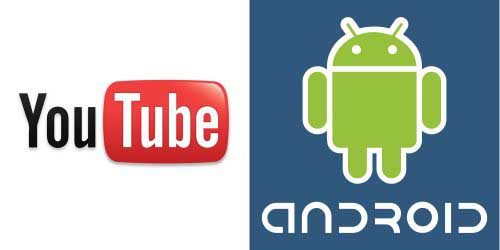
- В большинстве случаев к сбоям работы YouTube приводят обновления. При таких раскладах приложение может вылетать с оповещением ошибки. Неправильное обновление приводит к нарушению совместимости программы и операционной системы Android.
- Кэш – это еще одна причина потенциальных сбоев. Если смартфон оказывается загруженным временными данными, он оказывается неспособным справиться с поставленными задачами. Длительная обработка кэша, которая является обязательной, не позволяет запуститься программе. Неудивительно, что владельцы смартфонов оказываются без любимого приложения с роликами.
- Третья причина заключается в том, что какая-то другая информация, которая относится к программному обеспечению, загружает YouTube. В этом случае появляется риск вирусов или другого вредоносного программного обеспечения.
Все три вышеперечисленных причины оказываются самыми частыми, поэтому желательно обратить повышенное внимание, в первую очередь, на них.
Как исправить ситуацию?
Во многих ситуациях решение проблемы оказывается поистине легкой задачей. Итак, как лучше всего провести запланированные действия для восстановления работоспособности одного из самых важных мобильных приложений?

- Перезагрузка мобильного телефона. Длительная работа смартфона без перезагрузки приводит к тому, что оперативная память оказывается забитой. Неудивительно, что телефон оказывается неспособным проявить оптимальную функциональность и не воспроизводит видео.
- Очистка кэша браузера в большинстве случаев способствует успешному повышению функциональности смартфона.
- Использование другого типа связи повышает шансы на включение видео роликов для трансляции. Для Youtube желательно использовать стабильный и скоростной wi-fi, ведь даже 3G обладает меньшей скоростью.
- Для успешного просмотра видео желательно использовать новую версию Youtube, которая будет совместима с Android.
Все вышеперечисленные советы помогут вам исправить ситуацию с Youtube. Только, если ничего не получилось, можно использовать другую программу, ведь число приложений для Android удивляет по-настоящему.
 Опубликовано в Решения проблем
Опубликовано в Решения проблем  Метки: Youtube, вирус, кэш, обновление
Метки: Youtube, вирус, кэш, обновление
Источник: androidologia.ru
Почему не работает ютуб? Вот как это исправить 2023: 15 различных методов
В этом посте вы узнаете, почему Youtube не работает и как решить эту проблему.
Благодаря огромной аудитории и поддерживаемым устройствам YouTube является крупнейшей платформой для обмена видео в мире. Несмотря на огромную популярность, пользователи все еще время от времени сталкиваются с проблемами.
YouTube необходимо исправить множество проблем, таких как черный экран, постоянная буферизацияи ошибки воспроизведения. Несмотря на это, не стоит беспокоиться, если YouTube не работает на вашем устройстве.

Чтобы исправить многие из его раздражающих проблем, я придумал 15 различных исправлений в этой статье. Давайте начнем.
Почему Youtube не работает?: 15 способов исправить
Здесь я обсудил 15 способов борьбы с различными Проблемы с YouTube. Вы можете легко решить их самостоятельно, выполнив шаги, представленные ниже.
Кроме того, я также предоставил пошаговые объяснения проблем и способов их устранения. Вот найти правильное решение для вас, без дальнейших церемоний.
1. Проверьте, не работает ли YouTube
Перед поиском решений проверьте статус YouTube в вашем регионе.
В результате большой перегрузки сети YouTube и многие другие онлайн-платформы в последнее время испытывают перебои в работе. В результате, если YouTube вдруг перестанет работать, то он, вероятно, не работает у всех.
2. Очистите кеш, файлы cookie и данные
Засоренные данные приложения или файлы cookie с истекшим сроком действия иногда могут препятствовать правильной работе YouTube. Эти проблемы можно решить, очистив данные кеша и файлы cookie. Нажмите здесь, чтобы узнать как это сделать.
- Вы можете вставить chrome://settings/clearBrowserData в адресную строку Chrome и нажать Enter, чтобы очистить данные браузера на рабочем столе. Затем измените временной диапазон на «Все время» после выбора кеша и файлов cookie. Нажмите «Очистить данные», чтобы завершить процесс.
- Откройте приложение YouTube, нажав и удерживая его и выбрав «Информация о приложении». Выберите «Хранилище» в меню, а затем удалите кэш и данные.
- Пользователи iOS не могут вручную очистить кеш, но они могут удалить приложение и переустановить его снова, чтобы начать заново.
3. Проверьте расширения
Некоторые расширения Chrome могут блокировать YouTube на вашем компьютере, если он не работает. Выполните следующие действия, чтобы определить, нужно ли вам обновлять расширения.
- Если вы откроете Chrome и нажмете сочетание клавиш «Ctrl + Shift + N» (Cmd + Shift + N для Mac), откроется окно в режиме инкогнито. Откройте YouTube и проверьте, работает ли он. Если это так, то некоторые сомнительные расширения определенно вызывают проблемы.
- В строке URL вставьте chrome://extensions/ и нажмите Enter, чтобы удалить такие расширения. Здесь удалите все расширения, с которыми вы не знакомы. Вы также должны отключить все расширения, которые можете, чтобы определить виновника.
4. Обновите приложение Chrome и YouTube
Ваша старая версия приложения Google Chrome или YouTube может быть не полностью совместима с новой сборкой. Обычно вы можете решить большинство проблем, обновив приложение.
- На рабочем столе откройте Chrome и введите chrome://settings/help в адресную строку. Убедитесь, что последнее обновление установлено немедленно.
- Установите приложение YouTube из соответствующего магазина приложений на свое устройство Android или iOS. Надеюсь, это решит вашу проблему.
5. Проверьте настройки сайта.
- Убедитесь, что Javascript включен, введя chrome://settings/content/javascript в адресную строку Chrome. Для работы YouTube на настольном компьютере должен быть включен Javascript.
- Вы можете включить настройки звука, введя chrome://settings/content/sound в адресной строке. YouTube теперь будет воспроизводить аудио.
6. Проверьте Прокси настройки.
В некоторых случаях даже после удаления сомнительных расширений некоторые модификации остаются, если их не отменить вручную.
Параметр прокси-сервера — один из тех, которые изменяются расширениями, в результате чего веб-сайты становятся недоступными. Чтобы восстановить их, выполните следующие действия.
- Вставьте chrome://settings/system в адресной строке и нажмите Enter. На странице настроек прокси нажмите «Отключить». Откройте YouTube и посмотрите, работает ли он.
7. Обновите графический драйвер
Весьма вероятно, что ваш устаревший графический драйвер вызывает черный или зеленый экран во время воспроизведения видео на YouTube. Следуйте этому руководству за помощью.
- Пользователи ПК с Windows могут открыть небольшое окно «Выполнить», одновременно нажав клавиши «Windows» и «R». Нажмите клавишу Enter и введите devmgmt.msc.
- Вы увидите окно диспетчера устройств. Вы можете развернуть «Видеоадаптеры», дважды щелкнув его. Вы можете обновить свои драйверы здесь, щелкнув правой кнопкой мыши каждое подменю.
- Наконец, нажмите «Поиск автоматически…», и последняя версия графического драйвера будет загружена из Интернета автоматически. Убедитесь, что ваш компьютер подключен к сети. После этого перезагрузите компьютер, и на этот раз YouTube должен работать.
8. Управление аппаратным ускорением
Для воспроизведения YouTube в лучшем качестве аппаратное ускорение — отличная функция. Однако отключение вашей машины будет лучшим выбором, если ваша машина старая.
YouTube можно воспроизводить плавно, без заиканий или троттлинга. Рекомендуется включить аппаратное ускорение, если у вас мощный компьютер. Специализированные настройки Chrome можно найти, перейдя по адресу chrome://settings/system.
9. Обновление даты, времени и региона
Иногда YouTube не работает и показывает значок загрузки, потому что на устройстве неправильно установлены часовой пояс, дата или регион. Просто синхронизируйте время с правильными значениями, и вы снова сможете получить доступ к YouTube.
Вы найдете настройки, связанные со временем, на странице настроек вашего устройства. Перезагрузите устройство после внесения изменений, и на этот раз YouTube должен работать без проблем.
10. Удалите неизвестные приложения
Надлежащему функционированию YouTube также могут мешать мошеннические приложения, такие как расширения Chrome. Удаление неизвестных приложений — лучший способ решить эту проблему.
- Нажав одновременно клавишу Windows и клавишу R на ПК с Windows, откройте окно «Выполнить». Введите «appwiz.cpl» и нажмите Enter.
- Затем удалите все приложения, которые вы не используете часто.
- Chrome также позволяет находить вредоносные приложения. Затем нажмите кнопку «Найти» после добавления chrome://settings/cleanup в адресную строку. После этого возможно удаление приложений.
11. Восстановить DNS
Сервер доменных имен — это каталог доменных имен и их IP-адресов в Интернете, похожий на телефонную книгу.
В некоторых случаях на ПК изменяется DNS, в результате чего веб-сайт не работает. Изменения на системном уровне могут сделать YouTube и Интернет недоступными. Вот шаги для переустановки DNS на ПК с Windows.
- Еще раз введите «cmd» в окне «Выполнить».
- Здесь вам нужно ввести ipconfig /flushdns. Ваши настройки DNS будут восстановлены до значений по умолчанию.
Вы можете вставить следующую команду в окно Терминала, выбрав Приложения * Утилиты * Терминал в macOS. После ввода пароля для входа на Mac кэш DNS будет успешно очищен.
12. Сбросьте настройки сети
Вы можете включить режим полета на своем устройстве Android или iOS, если YouTube не работает.
Выключите режим полета через несколько минут и убедитесь, что YouTube все еще работает. Возможно, вам придется полностью сбросить настройки сети, если это так.
- Вы можете выполнить это действие на Android, выбрав «Настройки» -> «Параметры сброса» -> «Сбросить WiFi, мобильный телефон и Bluetooth». Нажмите кнопку «Сбросить настройки», когда закончите.
- Вы можете сделать это на iOS, перейдя в «Настройки» -> «Основные» -> «Сброс» и выбрав «Сбросить настройки сети». Проверьте, работает ли YouTube сейчас, перезагрузив телефон.
13. Обновите операционную систему
Большинство проблем на устройствах можно решить с помощью обновлений ОС, хотя это может показаться маловероятным. Производители мобильных устройств регулярно выпускают накопительные обновления, направленные на исправление различного рода ошибок.
Кроме того, в процессе устанавливаются свежие установки и исправления безопасности. Вы должны обновить свой смартфон или ПК прямо сейчас, если есть ожидающие обновления. Ваши проблемы с YouTube могут быть решены.
14. Используйте VPN
Крайне вероятно, что YouTube заблокирован в вашей школе или колледже, если он не работает. Путем туннелирования сети в другую страну VPN может помочь вам получить доступ к YouTube в таких случаях.

VPN также может помочь вам обойти географические ограничения, если YouTube заблокирован в вашей стране. Просмотрите наш список бесплатных VPN для YouTube.
15. Убедитесь, что у вас есть доступ в Интернет
Проблема может заключаться в вашем Поставщик интернет-услуг если ни один из способов не сработал. Помимо предоставления доступа к Интернету, интернет-провайдеры также могут блокировать доступ к определенным веб-сайтам.

Что касается YouTube, вам следует обратиться к своему интернет-провайдеру, чтобы запросить снятие ограничения.
Быстрые ссылки:
- Как развить канал YouTube для бизнеса: полное руководство
- 11 лучших способов увеличить количество подписчиков на вашем канале YouTube
- 10 лучших прокси-серверов YouTube: лучшие провайдеры для разблокировки сайтов с географическим ограничением
Вывод: почему Youtube не работает в 2023 году?
Теперь я рассказал, как решить проблемы с YouTube, если YouTube не работает должным образом. Диапазон тем включает вопросы от базовых до сложных, которые помогут вам найти решение.
Я упомянул различные способы решения проблем с YouTube, независимо от того, продолжает ли он буферизироваться или отображается черным цветом. На этом наша дискуссия заканчивается. Пожалуйста, дайте мне знать, если я смог помочь вам, комментируя ниже
Энди Томпсон
Этот автор проверен на BloggersIdeas.com
Энди Томпсон долгое время работал писателем-фрилансером. Она является старшим аналитиком по SEO и контент-маркетингу в компании Диджиексе, агентство цифрового маркетинга, специализирующееся на контенте и поисковой оптимизации на основе данных. У нее более семи лет опыта работы в цифровом маркетинге и партнерском маркетинге. Ей нравится делиться своими знаниями в самых разных областях, от электронной коммерции, стартапов, маркетинга в социальных сетях, заработка в Интернете, партнерского маркетинга до управления человеческим капиталом и многого другого. Она писала для нескольких авторитетных блогов SEO, Make Money Online и цифрового маркетинга, таких как ImageStation.
Партнерское раскрытие: Полная прозрачность — некоторые ссылки на нашем веб-сайте являются партнерскими ссылками, и если вы используете их для совершения покупки, мы будем получать комиссию без дополнительных затрат для вас (вообще никакой!).
Похожие сообщения
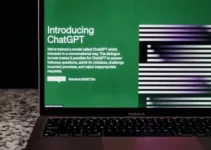
Статистика ChatGPT и количество пользователей за 2 августа.

Безумные преимущества 5D в вашем маркетинге.
![Что такое охота за угрозами 2023? [Полное руководство]](https://www.bloggersideas.com/wp-content/uploads/2022/04/Cybersecurity-Predictions-this-year-211x150.jpg)
Что такое охота за угрозами 2023? [Полное руководство]
Источник: www.bloggersideas.com